Fouten opsporen in een scenario
Met Adobe Workfront Fusion Devtool kunt u scenario's begrijpen en problemen oplossen. Met het gereedschap Ontwikkelen kunt u alle handmatige uitvoering van uw scenario controleren, alle uitgevoerde bewerkingen controleren en de details van elke uitgevoerde API-aanroep bekijken. U kunt zien welke module, verrichting, of enige reactie de fout veroorzaakte, en die kennis gebruiken om uw scenario te verfijnen.
Ga voor een video-introductie en doorloop van het Fusion Devtool naar
Toegangsvereisten
| table 0-row-2 1-row-2 2-row-2 layout-auto html-authored no-header | |
|---|---|
| Adobe Workfront-pakket |
Elk Adobe Workfront Workflow-pakket en elk Adobe Workfront Automation and Integration-pakket Workfront Ultimate Workfront Prime en Select packages, met extra aanschaf van Workfront Fusion. |
| Adobe Workfront-licenties |
Standard Werk of hoger |
| Product | Als uw organisatie een Select- of Prime Workfront-pakket heeft dat geen Workfront Automation and Integration bevat, moet uw organisatie Adobe Workfront Fusion aanschaffen. |
Voor meer detail over de informatie in deze lijst, zie vereisten van de Toegang in documentatie .
Toegang krijgen tot het gereedschap Ontwikkelen
Als u Fusion in Adobe verenigde Shell gebruikt, of aan de nieuwe ervaring van de Fusie bijgewerkt hebt, kunt u tot Devtool van de redacteur toegang hebben Scenario.
- Klik het hulpmiddel van de Helper

Of:
-
Ga naar de redacteur Scenario voor het scenario u wilt zuiveren.
Om van de redacteur van het Scenario de plaats te bepalen, zie de scenarioredacteur .
-
Klik met de rechtermuisknop in een leeg gebied van de pagina (niet in een module).
-
Selecteer Open Devtool.
Workfront Fusion-hulpprogramma gebruiken
Workfront Fusion Devtool bestaat uit drie hoofdsecties. Deze vindt u in het linkerdeelvenster van het venster Ontwikkelen.
Live stream
Met Live stream kunt u zien wat er op de achtergrond gebeurt wanneer u eenmaal in uw scenario op Uitvoeren klikt.
-
Klik het Live Stream pictogram

-
Voer een van de volgende handelingen uit:
table 0-row-2 1-row-2 2-row-2 3-row-2 4-row-2 layout-auto Handeling Instructies Aanvraaggegevens weergeven U kunt de volgende informatie voor elke module in uw scenario bekijken
-
De Kopballen van het verzoek (API eindpunt URL, de methode van http, de tijd en de datum het verzoek werd geroepen, verzoekkopballen, en vraagkoord)
-
Indieningsinstantie
-
Antwoordheaders
-
Reactieorgaan
Klik op het desbetreffende tabblad in het rechterdeelvenster van het Workfront Fusion Devtool om deze informatie weer te geven.
Gebeurtenissen zoeken op inhoud Typ de zoekterm in het zoekveld in het linkerdeelvenster van het Workfront Fusion Devtool om alleen aanvragen weer te geven die de zoekterm bevatten. Lijst met verzoeken wissen Klik op het prullenbakpictogram in de rechterbovenhoek van het linkerdeelvenster van het apparaat om de lijst met aanvragen te wissen die is opgenomen met het gereedschap Workfront Fusion Devtool. De aanvraag ophalen in de Raw JSON-indeling of cURL -
Ruwe JSON
Klik op Copy RAW in de rechterbovenhoek van het rechterdeelvenster van het gereedschap Ontwikkelen.
-
cURL
Klik op Copy cURL in de rechterbovenhoek van het rechterdeelvenster van het gereedschap Ontwikkelen.
-
Scenario-foutopsporing
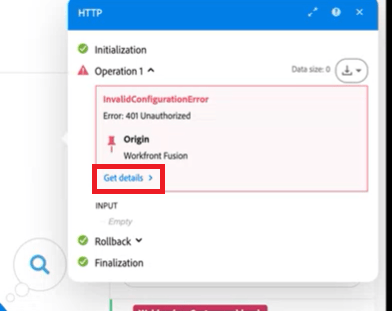
Scenario Debugger is nuttig voor complexere scenario's. Het toont de geschiedenis van de scenario looppas en laat u toe om modules door hun naam of identiteitskaart te zoeken.
- Klik het Scenario Debugger pictogram

- (Optioneel) Voer de zoekterm (naam of module-id) in het zoekveld in.
- Klik op de modulenaam.
- Klik op de bewerking om de aanvraagdetails weer te geven.
Gereedschappen
De Workfront Fusion Devtool beschikt over gereedschappen waarmee u uw scenario gemakkelijker kunt instellen.
- Klik het Tools pictogram van de pictogramhulpmiddelen van de pictogram

- Selecteer het gewenste gereedschap
- Configureer de velden zoals hieronder wordt beschreven.
- Klik op Run.
Gereedschappen en de bijbehorende velden:
Focus a Module
Hiermee opent u instellingen van de opgegeven module op ID.
Find Modules by Mapping
Staat u toe om de waarden van modules voor een gespecificeerde termijn te zoeken. De output bevat IDs van modules die de termijn bevatten u naar hebt gezocht.
Get App Metadata
Hiermee worden metagegevens van de toepassing opgehaald op basis van de modulenaam of -id van de app. Dit is bijvoorbeeld handig wanneer u moet weten welke versie van de app in uw scenario wordt gebruikt.
Copy Mapping
Hiermee kopieert u waarden uit de bronmodule naar de doelmodule.
Copy Filter
Hiermee kopieert u de filterinstellingen van de bronmodule naar de doelmodule.
Copy Module Name
Hiermee kopieert u de naam van de geselecteerde module naar het klembord.
Swap Connection
Dupliceert een verbinding van de bronmodule aan elke module in het scenario van zelfde app.
Swap Variable
Zoekt naar opgegeven variabelen in het scenario en vervangt deze door een nieuwe variabele.
Base 64
Staat u toe om de ingegaan gegevens aan Base64 te coderen of Base64 te decoderen. Sommige verzoeken worden gecodeerd aan Base64. Dit hulpmiddel kan nuttig zijn wanneer u naar bepaalde gegevens in het gecodeerde verzoek wilt zoeken.
Remap Source
Hiermee kunt u de toewijzingsbron wijzigen van de ene module in de andere.
U moet eerst de module toevoegen u als bronmodule aan de route in uw scenario wilt gebruiken.